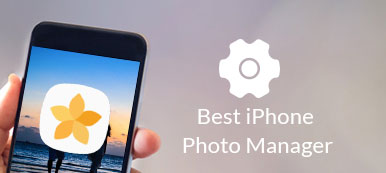Jsem si jist, že většina z vás má náhodou odstranily některé důležité fotografie, textové zprávy, videa nebo soubory, ať už používáte iOS nebo Android. Nebo někdy, když nejste při vědomí, vaše akce vede k havárii systému, která z vašeho telefonu odstraní spoustu dat. Chybné mazání fotografií v telefonu vám může způsobit obzvláště potíže, protože vaše vzpomínky obsahují některé cenné obrázky. Je tedy naléhavé najít vhodné řešení pro načtení smazaných fotografií. Pokud se právě potýkáte se ztrátou fotografie, nemějte obavy. V následující pasáži vám poskytnu způsoby načítání fotografií na zařízeních iPhone a Android. U každé jeho části budou poskytnuty podrobné kroky. Postupujte podle pokynů a najděte své chybějící fotografie hned teď!
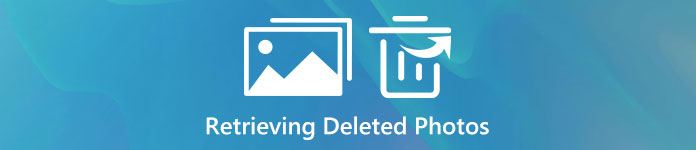
- Část 1: Jak obnovit odstraněné fotografie v iPhone
- Část 2: Jak načíst odstraněné fotografie v zařízeních Android
Část 1. Jak obnovit odstraněné fotografie v iPhone
Kvůli iTunes a iCloud od společnosti Apple může být na výběr více možností, pokud chcete načtení odstraněných fotografií na iPhone. To znamená, že své chybějící fotografie můžete obnovit ze zálohy vašeho systému iPhone, ať už prostřednictvím iTunes nebo iCloud. Pokud však nepoužíváte program obnovy, který vám pomůže, ale obnovíte je z iTunes / iCloud, budete muset obnovit všechna data včetně těch nežádoucích. Takže zde pro vás představuji iPhone Photo Recovery.
iPhone Obnova dat je považován za profesionální software pro obnovu, který nabízí dokonalý servis při načítání chybějících dat na vašich zařízeních se systémem iOS. Je vysoce kompatibilní s nejnovější verzí vašeho systému. A máte dovoleno obnovit textové zprávy, fotky, videa, záznamy o hovorech, aplikace a tak dále. Nejdůležitějším bodem je to, že všechna data mohou být selektivně volena, když provádíte obnovovací práci a můžete zobrazit náhled dat, která chcete obnovit v tomto softwaru. Celkově lze iPhone Photo Recovery splnit vaše požadavky do největší míry. Pak budu seznam 3 jasné způsoby načtení odstraněných fotografií na iPhone.
Metoda 1. Načíst odstraněné fotografie přímo ze zařízení iOS
Krok 1. Stáhněte si iPhone Photo Recovery a nainstalujte jej do počítače nebo Mac. A připojte svůj iPhone k počítači nebo počítači Mac. Spusťte jej po dokončení instalace.
Krok 2. Na levé straně rozhraní jsou k dispozici 3 režimy. Vyberte první možnost „Obnovit ze zařízení iOS“.

Krok 3. Na pravé straně rozhraní klikněte na tlačítko „Spustit skenování“ a naskenujte všechna data ve vašem iPhone. Ve spodní části je procesní lišta, která vám to připomene. Pokud se něco pokazí, odhlaste se klepnutím na „Stop“.

Krok 4. Po skenování budou všechny druhy dat uvedeny v levém sloupci. Najděte a klikněte na „Camera Roll“, „Photo Stream“, „Photo Library“ pod sloupcem „Media“. Poté se všechny fotografie na vašem iPhone zobrazí na pravé straně.
Krok 5. Před výběrem si můžete prohlížet fotografie. Vyberte fotografie, které chcete obnovit, a klikněte na tlačítko „Obnovit“.

Jste-li uživatelé iPhone 4, iPhone 3GS, iPad 1 nebo iPod 4, můžete zvolit pokročilý režim namísto standardního režimu pro načtení vymazaných fotografií. V jiném případě, pokud zapomenete svůj přístupový kód, můžete také zvolit rozšířený režim.
Metoda 2. Obnovení odstraněných fotografií z iTunes Backup
Tuto metodu můžete použít k obnovení odstraněných fotografií na vašem iPhone, pokud máte předtím zálohované fotografie prostřednictvím iTunes.
Krok 1. Stáhněte si iPhone Photo Recovery a nainstalujte jej do počítače nebo Mac. A připojte svůj iPhone k počítači nebo počítači Mac. Spusťte jej po dokončení instalace.
Krok 2. Vyberte druhou možnost „Obnovit ze záložního souboru iTunes“.

Krok 3. Na pravé straně rozhraní se v seznamu zobrazí všechna zařízení, se kterými souvisí váš iTunes. Vyberte zařízení a klikněte na „Spustit skenování“.
Krok 4. Po skenování budou všechny druhy dat uvedeny v levém sloupci. Jako první metodu musíte najít a kliknout na „Camera Roll“, „Photo Stream“, „Photo Library“ pod sloupcem „Media“. Poté se všechny fotografie na vašem iPhone zobrazí na pravé straně. Můžete také prohlížet fotografie. Poté klikněte na fotografie, které chcete obnovit, a spusťte obnovení kliknutím na „Obnovit“.
Metoda 3. Obnovení odstraněných fotografií z iCloud Backup
Tato metoda se vztahuje na obnovu vašich odstraněných fotografií na vašem iPhone, pokud máte předtím zálohované obrázky pomocí iCloud.
Krok 1. Stáhněte si iPhone Photo Recovery a nainstalujte jej do počítače nebo Mac. A připojte svůj iPhone k počítači nebo počítači Mac. Spusťte jej po dokončení instalace.
Krok 2. Vyberte druhou možnost „Obnovit ze záložního souboru iCloud“. Zobrazí se výzva k vložení vašeho Apple ID a hesla vašeho předchozího účtu.

Krok 3. Na pravé straně rozhraní budou uvedena všechna data, která jste zálohovali. Vyberte požadovaná data a klikněte na „stáhnout“.

Krok 4. Pak je tu nové okno. Klikněte na „Camera Roll“, „Photo Stream“, „Photo Library“. A klepněte na „Další“.
Krok 5. Jak je uvedeno výše, na levé straně klikněte na „Camera Roll“, „Photo Stream“, „Photo Library“ pod sloupcem „Media“ a zobrazte jej, abyste rozhodli o fotografiích, které chcete načíst. Poté klikněte na „Obnovit“.
Část 2. Jak načíst odstraněné fotografie v zařízeních Android
Pro uživatele Androidu je k dispozici Apeaksoft Android Data Recovery. Co se týče uživatelů Android, doporučuji vám metody 2 obnovit chybějící fotografie.
Metoda 1. Pomocí aplikace Photo Recovery Android můžete načíst fotografie ve službě Android Photo
Aplikace Photo Photo Recovery je výkonný a spolehlivý software pro obnovu podle svých zákazníků. Je vysoce kompatibilní se zařízeními Android, jako jsou Samsung, HTC, Huawei atd. Podporovány jsou fotografie, videa, textové zprávy a další formáty dat. V tomto programu zažijete nejpohodlnější obnovu ztracených fotografií v systému Android. Postupujte podle níže uvedených kroků.
Krok 1. Stáhněte si obnovu fotografií Android a nainstalujte jej do počítače nebo Mac. Spusťte jej po dokončení instalace. A připojte své zařízení Android k počítači. Software začne skenovat hned po připojení.

Krok 2. Pak musíte povolit ladění USB v telefonu. Jiná verze se však mírně liší. Ale nebojte se, musíte postupovat podle jasných pokynů.

Krok 3. Poté vyberte Galerie a Knihovna obrázků. Klikněte na „Další“

Krok 4. Poté můžete zobrazit náhled všech fotografií v Galerii a Knihovně obrázků na pravé straně. V horní části rozhraní zapněte možnost „Zobrazit pouze smazané položky“. Nakonec vyberte požadované fotografie a spusťte „Obnovit“.
Metoda 2. Načíst fotografie ve službě Android Photo pomocí Google Photos
Fotky Google mohou ukládat fotografie a videa, jejichž cílem je být nejlepší produkt na světě. Můžete zálohovat vaše fotografie a videa a určitou fotku můžete snadno najít podle jejího data. Také, když jste ztratili fotky, můžete obnovit odstraněné fotografie ze služby Fotky Google. Všechny odstraněné fotografie budou uloženy do koše Fotky Google přibližně za 60 dny. Takže byste měli najít své fotky právě v době, kdy je ztratíte.
Krok 1. Spusťte Fotky Google a klikněte na „Nabídka“.
Krok 2. Najděte „Koš“ a zadejte jej. Zde jsou uloženy všechny smazané fotografie. Stačí klepnout na fotografie, které chcete obnovit, a začít je načítat.
pokud jste své fotografie iPhone a Android odložili do počítače a odstranili, prostě si přečtěte tento příspěvek získat fotografie zotavení na počítači.
Proč investovat do čističky vzduchu?
V této pasáži vám ukážu několik charakteristických metod obnovy. Po přečtení tohoto tutoriálu musíte mít znalosti o načítání smazaných fotografií v zařízeních iPhone a Android. Všichni víme, že ke ztrátě důležitých dat na vašich mobilních zařízeních dochází často, takže kdykoli se setkáte s problémem ztráty důležitých fotografií, je vaší prioritou jejich okamžité obnovení. I když máme několik metod, jak to vyřešit, nelze ignorovat důležitost zálohování důležitých dat. Než tedy náhodně přijdete o data, vyzýváme vás, abyste zálohovací práci provedli s dostatečným předstihem.